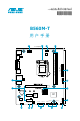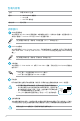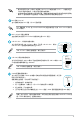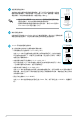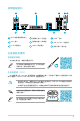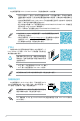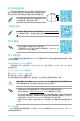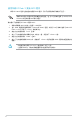User’s Manual
7
了解更多信息
欲了解本主板更多詳細介紹,請至華碩網站(https://w3.asus.com.
cn)搜索該產品型號,或直接掃描右側二維碼。
BIOS 設置程序
BIOS設置程序用於更新或設置BIOS。BIOS設置畫面中標示了操作功能鍵與簡明的操作說明,幫助
您進行系統設置。
在啟動電腦時進入BIOS設置程序
在系統自檢(POST)過程中按下 <Delete> 或<F2> 鍵。若不按下 <Delete> 或<F2> 鍵,自
檢 會 繼 續 進 行。
在POST後進入BIOS設置程序
按下<Ctrl>+<Alt>+<Del>鍵。
按下機箱上的<RESET>鍵重新開機。
您也可以將電腦關閉然後再重新開機。請在嘗試了以上兩種方法失敗後再選擇這一操作。
通過電源鍵、Reset鍵或<Ctrl>+<Alt>+<Del>鍵強迫正在運行的系統重新開機會
損壞您的數據或系統,我們建議您正確地關閉正在運行的系統。
•本章節的BIOS程序畫面僅供參考,將可能與您所見到的畫面有所差異。
•請訪問華碩網站(https://w3.asus.com.cn)來下載最新的BIOS程序。
•默認的 BIOS 設置可確保本主板在大多數情況下都保持最佳性能。但是若系統因您變更
BIOS程序而導致不穩定,請讀取BIOS默認設置以保證系統兼容性與穩定性。在【Exit】
菜單中選擇【LoadOptimizedDefaults】項目來恢復BIOS默認設置。
•變更任何BIOS設置後,若系統無法啟動,嘗試清除CMOS數據並將主板恢復至默認設
置。
BIOS菜單畫面
BIOS設置程序有兩種使用模式:EZ模式(EZMode)與高級模式(AdvancedMode)。按下<F7>
可在兩種模式間切換。
將主板安裝至機箱
當您安裝主板到電腦機箱內時,請確認主板與機箱大小相
適應。主板的外接插頭的方向應是朝向主機機箱的後方面板,
而且您也會發現主機機箱後方面板會有相對應的預留孔位。
欲了解將主板安裝到機箱內及連接前面板I/O接
口的詳細步驟,請掃描右側二維碼。
BIOS 信息
•請掃描右側的二維碼查看BIOS更新說明。
•下載或更新 BIOS 文件時,請將文件名稱變更為 ASUS.CAP 或
B560MT.CAP 給本 主 板使 用。
BIOS